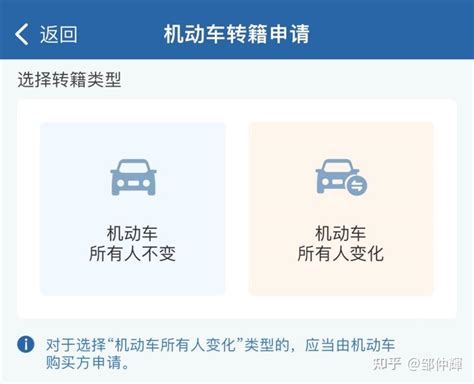如何重装自己的电脑系统步骤指南与注意事项
权威机构数据及报告:
1.
Microsoft Support
:提供了详细的Windows系统重装指南,包括从备份数据到系统恢复的每一步骤。2.
Consumer Reports
:发布了一系列关于电脑维护和系统重装的消费者指南,强调了数据备份的重要性。3.
TechRadar
:提供了多种电脑系统重装的方法,包括使用USB启动盘和恢复分区等。专业思路解答:
重装电脑系统是一个涉及数据安全、系统稳定性和个人技术能力的复杂过程。以下是基于权威数据和报告的专业建议
1.
备份重要数据
:使用外部硬盘、云存储服务或网络共享来备份个人文件和重要数据。
参考Microsoft Support的备份指南,确保所有关键数据都已安全转移。
2.
获取系统安装媒介
:如果电脑附带恢复分区,可以直接使用。
否则,创建一个可启动的USB或DVD安装盘。Microsoft官方网站提供了Windows ISO文件下载和制作启动盘的详细步骤。
3.
进入BIOS/UEFI设置
:重启电脑并进入BIOS/UEFI设置,调整启动顺序以从USB或DVD启动。
根据TechRadar的建议,确保了解你的电脑型号对应的启动快捷键。
4.
开始系统安装
:按照屏幕上的指示进行操作,选择自定义安装以完全重装系统。
在安装过程中,可能需要格式化系统盘,这将删除所有现有数据,因此确保之前已备份所有重要文件。
5.
驱动程序和软件安装
:安装完成后,首先更新所有硬件的驱动程序,以确保系统稳定性和性能。
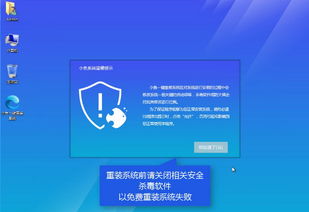
根据个人需求安装必要的软件和应用程序。
6.
安全性和系统更新
:安装所有Windows更新,以确保系统安全性和最新功能。
考虑安装防病毒软件和防火墙,以增强系统安全性。
注意事项:
数据丢失风险
:重装系统过程中存在数据丢失的风险,务必提前备份。
兼容性问题
:确保所有硬件驱动程序与新系统兼容。
系统激活
:如果使用的是正版Windows,确保有有效的激活密钥。通过遵循这些步骤和注意事项,你可以有效地重装电脑系统,同时最大限度地减少数据丢失和系统不稳定的风险。
免责声明:本网站部分内容由用户自行上传,若侵犯了您的权益,请联系我们处理,谢谢!联系QQ:2760375052